Hoe u Windows 10 Update-fout 0x80080008 kunt oplossen?
Bijgewerkt Januari 2023: Krijg geen foutmeldingen meer en vertraag je systeem met onze optimalisatietool. Haal het nu op - > deze link
- Download en installeer de reparatietool hier.
- Laat het uw computer scannen.
- De tool zal dan repareer je computer.
Windows brengt elk jaar updates uit om de glitches en bugs die gebruikers tegenkomen met een versie van Windows op te lossen.Updates zijn een noodzakelijk onderdeel van elk besturingssysteem, omdat u nieuwe functies, nieuwe essentiële beveiligingsfuncties en nog veel meer krijgt.Na verloop van tijd kan Windows uw systeem vertragen, maar het bijwerken naar de nieuwste versie zorgt ervoor dat het perfect werkt.Maar het installeren van deze updates is niet altijd een fluitje van een cent.
Hoe de Windows-updatefout 0x80080008 op te lossen?
Aangezien het niet mogelijk is om te bepalen welke oplossing in uw specifieke systeem werkt, moet u elk van deze oplossingen een voor een proberen.Dit zijn enkele beproefde oplossingen voor de Windows-updatefout 0x80080008, en ongetwijfeld zal een van hen voor u werken.
Schakel de antivirussoftware uit:
Soms kan een antivirus van derden de oorzaak zijn van alle Windows-update-gerelateerde problemen.Als u antivirussoftware gebruikt voor de beveiliging van uw computer, blokkeert het bepaalde verbindingen.En door dit te doen, zet een antivirusprogramma soms Windows-updates op de zwarte lijst, wat op zijn beurt resulteert in een fout.
Open dus eerst uw antivirusprogramma en schakel de realtime bescherming erop uit en schakel deze op alle mogelijke manieren uit.Als dat niet werkt, ga dan naar de lijst met geïnstalleerde programma's en verwijder de antivirus volledig van het systeem.Probeer vervolgens Windows opnieuw te updaten.Als u dezelfde fout 0x80080008 opnieuw ziet, gaat u verder met de mogelijke oplossing in de lijst.
Belangrijke opmerkingen:
U kunt nu pc-problemen voorkomen door dit hulpmiddel te gebruiken, zoals bescherming tegen bestandsverlies en malware. Bovendien is het een geweldige manier om uw computer te optimaliseren voor maximale prestaties. Het programma herstelt veelvoorkomende fouten die kunnen optreden op Windows-systemen met gemak - geen noodzaak voor uren van troubleshooting wanneer u de perfecte oplossing binnen handbereik hebt:
- Stap 1: Downloaden PC Reparatie & Optimalisatie Tool (Windows 11, 10, 8, 7, XP, Vista - Microsoft Gold Certified).
- Stap 2: Klik op "Start Scan" om problemen in het Windows register op te sporen die PC problemen zouden kunnen veroorzaken.
- Stap 3: Klik op "Repair All" om alle problemen op te lossen.
Registreer een Wups2.dll opnieuw:
Een andere waarschijnlijke oorzaak voor de fout 0x80080008 is een onjuiste installatie van de Wupus2.dll. U kunt het oplossen door het opnieuw te registreren, en daarvoor moet u de opdrachtprompt openen.
- Klik op de startknop en zoek naar 'Opdrachtprompt'.
- De opdrachtprompt wordt weergegeven in de resultaten.Klik er met de rechtermuisknop op en kies Als administrator uitvoeren.
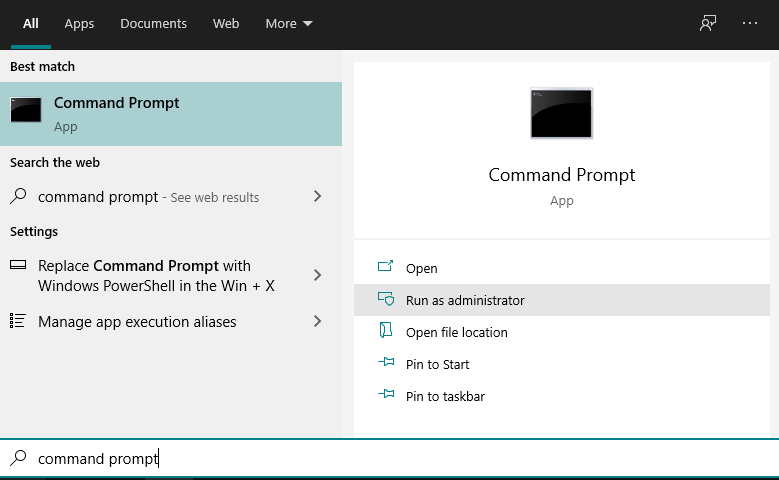
- Als de UAC-pop-up verschijnt, klik dan op Ja.
- Voer de volgende opdrachten achter elkaar in de opdrachtprompt in en druk na elke opdracht op Enter:
REGSVR32 WUPS2.DLL /S
REGSVR32 WUPS.DLL /S
REGSVR32 WUAUENG.DLL /S
REGSVR32 WUAPI.DLL /S
REGSVR32 WUCLTUX.DLL /S
REGSVR32 WUWEBV.DLL /S
REGSVR32 JSCRIPT.DLL /S
REGSVR32 MSXML3.DLL /S
- Sluit na de laatste opdracht de opdrachtprompt en start het systeem opnieuw op.
Nadat het opnieuw opstarten is voltooid, probeert u de Windows-update opnieuw te installeren.Als u dezelfde fout 0x80080008 nog steeds ziet, gaat u verder met de volgende oplossing.
Voer SFC en DISM uit:
Als er iets mis is met de Windows-installatie op uw systeem, kunt u deze fout ook tegenkomen tijdens het bijwerken van Windows.In dat geval is het eerste dat u moet doen een SFC-scan op uw computer uitvoeren.
- Klik op de startknop en zoek naar 'Opdrachtprompt'.
- De opdrachtprompt wordt weergegeven in de resultaten.Klik er met de rechtermuisknop op en kies Als administrator uitvoeren.
- Als de UAC-pop-up verschijnt, klik dan op Ja.
- Typ 'sfc/scannow' in de opdrachtregel en druk op Enter.
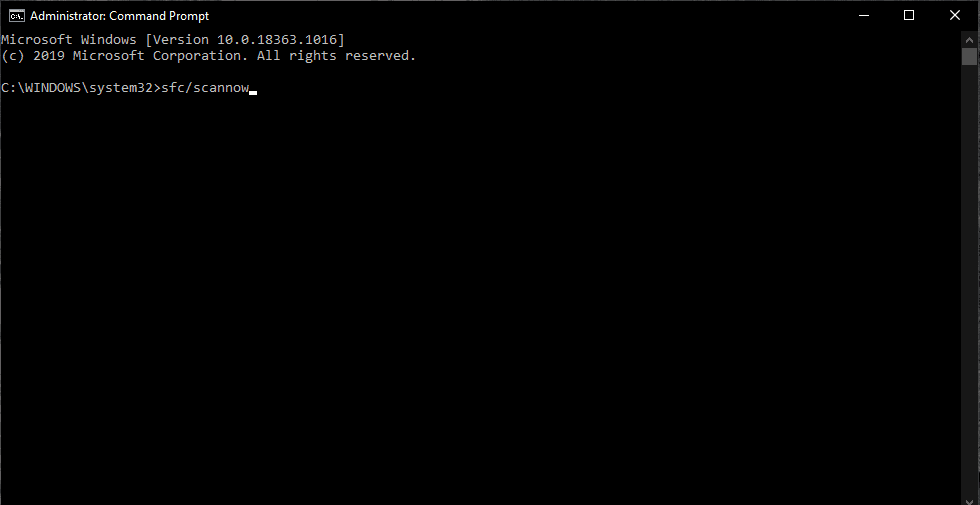
- Er wordt een proces gestart om beschadigde bestanden te controleren en ze te repareren wanneer ze worden gevonden.
Als de SFC-controle geen problemen of fouten oplevert, moet u voor de DISM-scan gaan.
- Open de opdrachtprompt net als de vorige keer.
- Typ 'DISM.exe /Online /Cleanup-image /Restorehealth' in de opdrachtregel en druk op Enter.
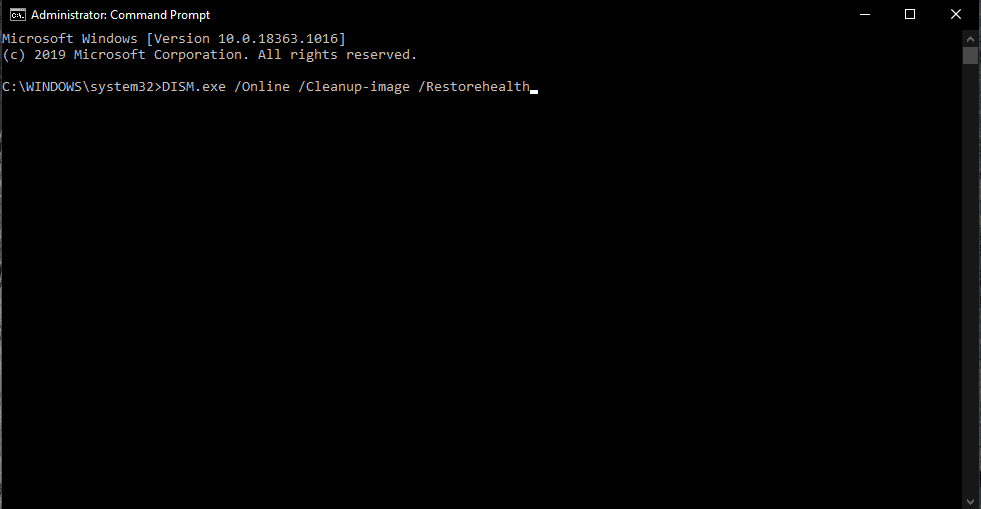
- Als u offline bent of uw DISM-scan geen verbinding kan maken met de services online, kunt u de scan offline uitvoeren.Maar daarvoor moet u een Windows-installatie-cd of USB plaatsen.Voer daarna het commando 'DISM.exe /Online /Cleanup-Image /RestoreHealth /Source:DVDorUSB /LimitAccess' in en druk op Enter.Vervang het DVDofUSB-gedeelte van de opdracht door het pad van uw Windows-installatie-cd of USB-station.
Nadat de DISM-scan is voltooid, controleert u of de Windows-updatefout 0x80080008 opnieuw verschijnt.Als dit het geval is, ga dan verder met de volgende mogelijke oplossing.
Start Windows Update-componenten opnieuw:
Als er iets mis is met de Windows-updatecomponenten, zult u de Windows Update-fout 0x80080008 tegenkomen.Dus het herstarten van deze componenten is iets dat u moet proberen als u de fout wilt oplossen.
- Klik op de startknop en zoek naar 'Opdrachtprompt'.
- De opdrachtprompt wordt weergegeven in de resultaten.Klik er met de rechtermuisknop op en kies Als administrator uitvoeren.
- Als de UAC-pop-up verschijnt, klik dan op Ja.
- Voer de volgende opdrachten achter elkaar in:
netto stop wuauserv
net stop cryptSvc
netto stopbits
net stop msiserver
ren C:WindowsSoftwareDistributiesoftwareDistribution.old
ren C:WindowsSystem32catroot2 Catroot2.old
net start wauserv
net start cryptSvc
netto startbits
net start msiserver
- Sluit na het uitvoeren van de laatste opdracht het Windows-opdrachtpromptvenster.
Probeer nu opnieuw Windows bij te werken.Als u dezelfde Windows-updatefout 0x80080008 opnieuw tegenkomt, probeer dan de volgende mogelijke oplossing.
Download de update handmatig:
Als het online installeren van de update elke keer is mislukt, kunt u ook een offline update-installatie proberen.Daarvoor zul je de update eerst handmatig als extra bestand moeten downloaden en vervolgens direct op het systeem installeren, net als bij elke software-installatie.
- Ten eerste moet u het KB-nummer van uw updatebestand identificeren waarmee u de Windows-updatefout 0x80080008 tegenkomt.Daarvoor moet u naar de Windows-updategeschiedenis gaan die u gemakkelijk kunt vinden in het gedeelte Windows-update.
- Hier ziet u een KB-nummer naast het Windows-updatebestand waarmee u problemen had.Noteer dat nummer en ga vervolgens naar de Microsoft Update Catalog-website.
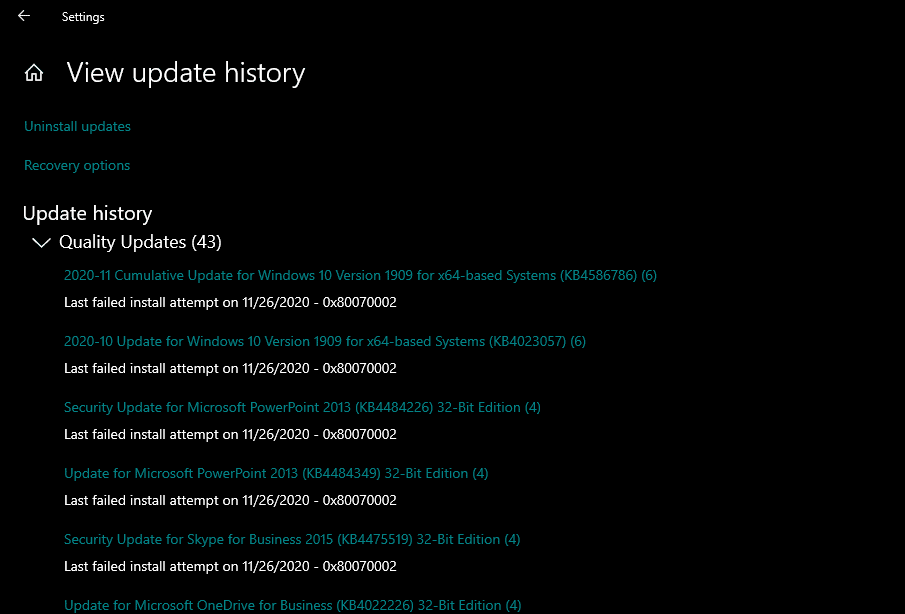
- Voer hier het KB-nummer voor uw vereiste updatebestand in het zoekvak in en zoek ernaar.Zodra u de update volgens uw systeem hebt gevonden, downloadt u deze rechtstreeks van de website.
- Installeer vervolgens dat gedownloade bestand als een installatie.
Nadat de installatie is voltooid, hebt u het bijgewerkte Windows-systeem.Als de installatie echter is mislukt of als u het updatebestand voor uw systeem niet kunt vinden, gaat u verder met de volgende mogelijke oplossing.
Start BITS-services opnieuw:
Background Intelligent Transfer Service of BITS is iets dat je nodig hebt voor het installeren van een Windows-update.Als het echter om de een of andere reden is gecrasht of gestopt, kunt u de Windows Update-fout 0x80080008 tegenkomen wanneer u uw systeem probeert bij te werken.Geef de BITS dus ook een herstart, want dat kan ook een mogelijke reden zijn voor de fout in uw systeem.
- Druk op Windows-toets + R en Uitvoeren en open het venster Uitvoeren.
- Typ 'services.msc' in het dialoogvenster en druk op Enter.
- Zoek naar 'Background Intelligent Transfer Service' in de lijst en dubbelklik erop als je het eenmaal hebt gevonden om de eigenschappen ervan te openen.
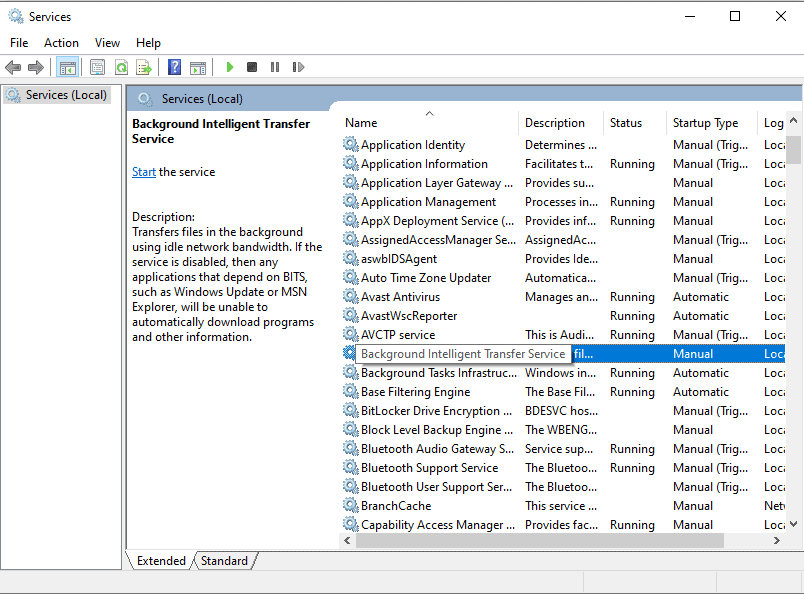
- Als u de status van de service niet als actief ziet, klikt u op de knop Start.
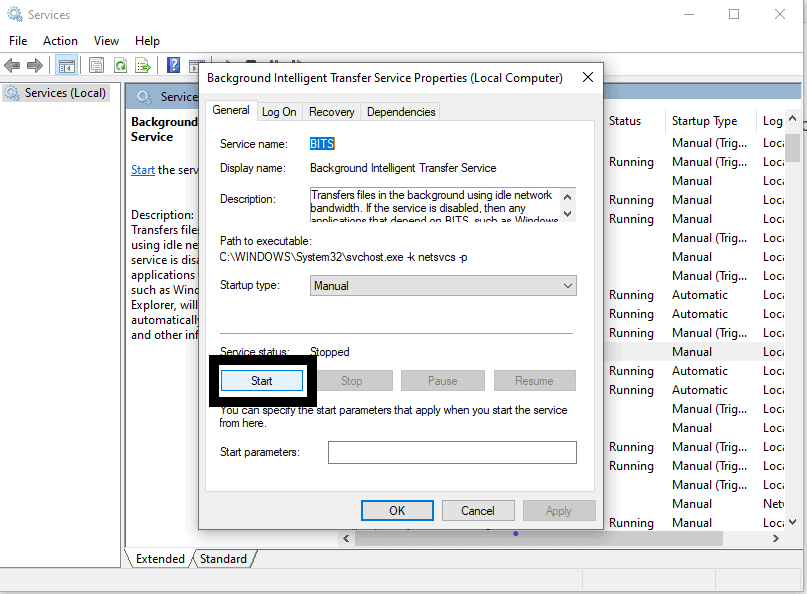
- Klik op Herstel en stel de Eerste fout en Tweede fout in om de service opnieuw te starten.
- Bevestig de selectie en sluit alles.
Zoek nu opnieuw naar een update en probeer deze opnieuw te installeren.Als u dezelfde fout 0x80080008 nog steeds tegenkomt, gaat u verder met de volgende mogelijke oplossing.
Opstarten in een veilige opstartmodus:
Er kan een achtergrondproces zijn dat een belemmering vormt voor uw update.U kunt dus proberen de processen opnieuw in te stellen of eenvoudig uit te schakelen en de update vervolgens opnieuw te testen.
- Druk op Windows-toets + R en Uitvoeren en open het venster Uitvoeren.
- Typ 'msconfig' in het dialoogvenster en druk op Enter.
- Klik op het tabblad Services en vink het vakje aan naast 'Alle Microsoft-services verbergen'.
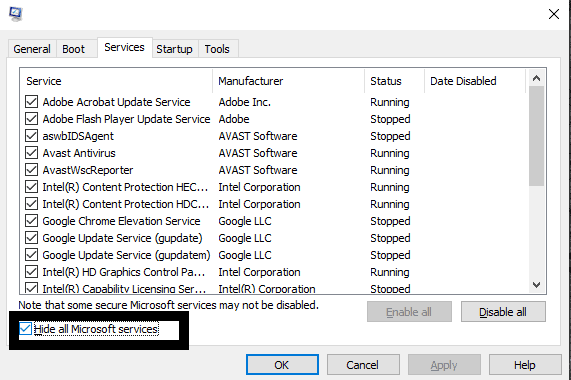
- Klik vervolgens op Alles uitschakelen en vervolgens op Toepassen.
- Klik op het tabblad Opstarten en klik vervolgens op 'Taakbeheer openen'.
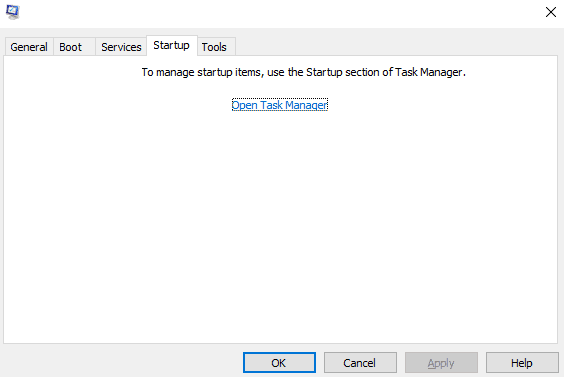
- Schakel alle opstartprogramma's in de lijst een voor een uit.
- Start de pc opnieuw op.
Probeer nu uw Windows opnieuw bij te werken.Als u dezelfde Windows-updatefout 0x80080008 tegenkomt, gaat u verder met de volgende mogelijke oplossing ervoor.
Voer een interne upgrade uit:
Een in-place upgrade is een upgrade waarbij uw Windows wordt bijgewerkt naar de nieuwste versie zonder dat er gegevens verloren gaan.U kunt dat ook proberen om de nieuwste Windows-update op uw systeem te installeren.
- Download Media Creation Tool en voer het uit op uw systeem.
- Wacht tot het programma de benodigde bestanden gereed heeft.
- Selecteer Updates downloaden en installeren (aanbevolen) en klik vervolgens op Volgende.
- Wacht tot het downloaden is voltooid.
- Volg daarna de instructies op het scherm totdat het scherm 'Klaar om te installeren' verschijnt.
- Klik hier op 'Wijzigen wat u wilt bewaren'.
- Selecteer vervolgens 'persoonlijke bestanden en apps' en klik op Volgende.
- Volg de instructies op het scherm om de installatie definitief te voltooien.
Als u de nieuwste Windows-versie niet via deze methode kunt installeren, ga dan naar de volgende mogelijke oplossing.
Controleer de werking van de Windows Update-service:
Soms kan de Windows-updateservice vastlopen en ervoor zorgen dat de fout 0x80080008 op het scherm verschijnt.In dat geval moet u de werking van deze service controleren om er zeker van te zijn dat dit niet het probleem is achter de fout.
- Druk op Windows-toets + R en Uitvoeren en open het venster Uitvoeren.
- Typ 'services.msc' in het dialoogvenster en druk op Enter.
- Zoek naar 'Windows Update' in de lijst met services en dubbelklik erop zodra u het vindt om de eigenschappen ervan te openen.
- Klik op het tabblad Algemeen en kies de optie Opstarten als automatisch met behulp van het vervolgkeuzemenu.
- Zorg er ook voor dat de servicestatus actief is.Als het wordt weergegeven als gestopt, klik dan op de Start-knop.
- Klik op Ok en sluit alle vensters.
Probeer nu de update opnieuw te installeren.Het zou nu zonder enige hapering moeten installeren.
Het bijwerken van Windows naar de nieuwste build is essentieel als u de nieuwste functies en een bugvrije ervaring op uw systeem wilt.Dus problemen hebben met de installatie van updates is niet iets dat men over het hoofd kan zien.Als u een echte versie van Windows op uw systeem hebt, zou een van de hierboven genoemde oplossingen uw probleem moeten oplossen.
Dus dat gaat allemaal over het oplossen van de Windows-updatefout 0x80080008.Als u vragen of opmerkingen heeft over deze handleiding, kunt u hieronder een reactie plaatsen, en we nemen contact met u op.Bekijk ook onze andere artikelen over iPhone-tips en -trucs, Android-tips en -trucs, pc-tips en -trucs en nog veel meer voor meer nuttige informatie.

